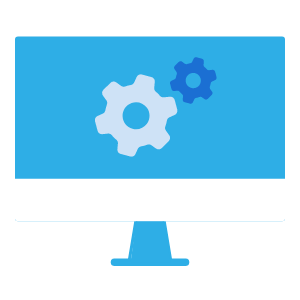全体像
レイアウトデザイナで帳票レイアウトを作成し、データトラベラーで取り込んだデータを用いて、帳票を発行します。帳票レイアウトをペーパーフォームで利用したり、PDFオーガナイザーでPDFの分割なども行うことができます。
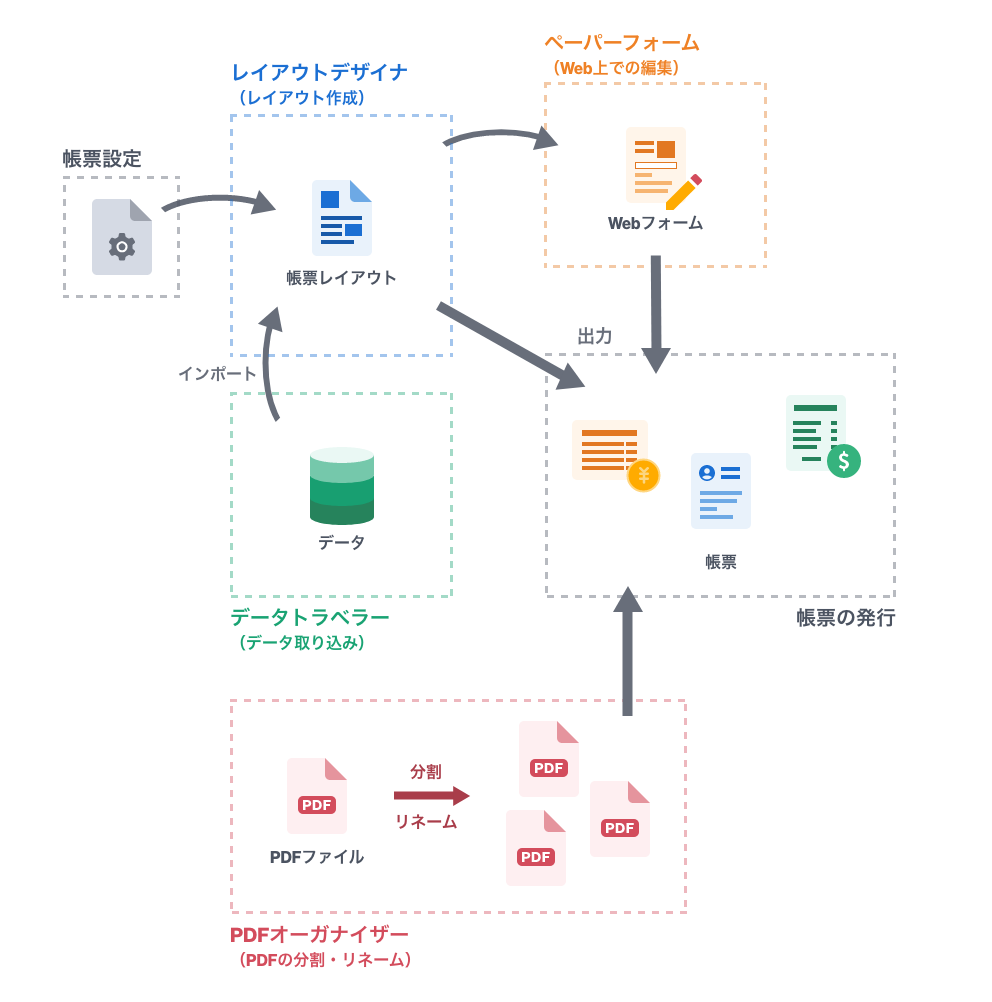
帳票作成までの流れ
帳票を作成するまでの大まかな流れは以下のようになります。
-
帳票の設定
帳票で利用する社印やロゴなどを登録します。 -
レイアウトの作成
レイアウトデザイナで帳票レイアウトを作成します。 -
ファイルの準備
インポートするデータを用意します。 業務で利用しているデータをそのままお使いいただけます。 -
ファイルのアップロード
データトラベラーでデータをアップロードします。 -
データの加工
アップロードしたデータを帳票データに合うように加工します。 -
帳票イメージの確認
加工したデータを帳票レイアウトにあてはめて確認ができます。 -
帳票の調整
ペーパーフォームを利用して、データの入力・編集やレイアウトの調整ができます。 -
帳票の発行
作成した帳票はダウンロードやメールでの送信が可能です。
帳票設定の概要
帳票には社印とロゴを印刷することができますが、印刷するためには事前に登録しておく必要があります。帳票設定のコンポーネントを利用することで登録が可能です。
主な機能
帳票設定では主に次のことが可能です。
- 社印の登録
- ロゴの登録
以下から帳票設定の機能を確認できます。
機能説明|帳票設定
レイアウトデザイナの概要
レイアウトデザイナは帳票レイアウトの作成や編集を行うためのコンポーネントです。
既存のレイアウトをベースにしたり、1から自由にレイアウトを作成することができます。
レイアウトデザイナで作成した帳票レイアウトを利用して帳票の出力が可能です。
主な機能
レイアウトデザイナでは主に次のことが可能です。
- 帳票レイアウトの作成
- 新規作成
- 既存レイアウトをコピーして作成
- 既存レイアウトの編集
以下からレイアウトデザイナの機能を確認できます。
機能説明|レイアウトデザイナ
機能一覧|レイアウトデザイナ
データトラベラーの概要
データトラベラーは各種機能へのデータ接続用のコンポーネントで、業務データのファイル取り込みと、目的の機能に合わせたデータ変換を行うことができます。
通常、業務データと帳票などのシステムで利用するデータにはデータ構造などに乖離があり、取り込んだデータをそのまま利用するのは難しいことがほとんどです。
データトラベラーでは、取り込んだデータに加えてマスタデータを利用した補完や、条件を指定してのデータの変換、項目の集計や項目間の演算が可能です。
データトラベラーを利用することによって、ファイル上のデータと帳票レイアウトが要求するデータとのギャップを解消し、業務データを柔軟に帳票データとして利用することができます。
インポート可能なデータ形式
データトラベラーでは次のファイル形式のデータがインポート可能です。
- CSVファイル
- Googleスプレッドシート
主な機能
データトラベラーでは主に次のことが可能です。
- データのインポート
- 帳票データ項目へのマッピング
- データの各種変換
以下からデータトラベラーの機能を確認できます。
機能説明|データトラベラー
機能一覧|データトラベラー
ペーパーフォームの概要
ペーパーフォームは、帳票レイアウトをそのままWebフォームとして利用できるコンポーネントです。
ペーパーフォームを利用することで、帳票のプレビューが行えるだけでなく、その場でレイアウトの微調整やデータの入力が可能です。編集後のフォームをそのままPDFに出力することもできます。
主な機能
ペーパーフォームでは主に次のことが可能です。
- データの入力
- レイアウトの調整
- PDF出力
以下からペーパーフォームの機能を確認できます。
機能説明|ペーパーフォーム
PDFオーガナイザーの概要
PDFオーガナイザーは、PDFファイルを操作することができるコンポーネントです。
PDF内に記載されているデータを利用してファイルを分割したり、ファイルの命名ができます。
例えば、すべての取引先宛の請求書が一つのファイルにまとまっている場合に、取引先ごとにPDFファイルを分割し、記載されている取引先名を分割後のファイル名に利用できます。
主な機能
PDFオーガナイザーではPDFファイルに対して主に次のことが可能です。
- ファイルの分割
以下からPDFオーガナイザーの機能を確認できます。
機能説明|PDFオーガナイザー